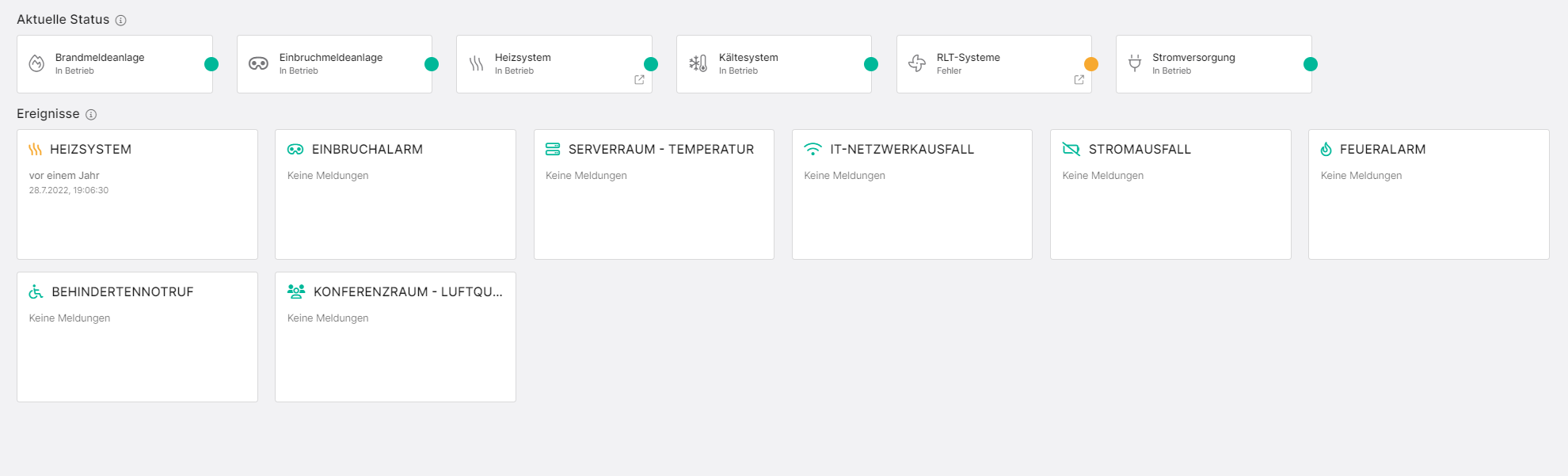Status & Alarme
Dieses Kapitel gibt eine kurze Übersicht über die Funktionalitäten der Status & Alarme.
Konfiguration¶
Die Status & Alarme müssen vor der Nutzung konfiguriert werden, um die gewünschten (Alarm-) Meldungen aus dem Gebäude anzuzeigen und zu aggregieren. Der Kunde kann die Status & Alarme entweder selbstständig über die API konfigurieren oder aedifion richtet es auf Kundenwunsch entweder im Rahmen der kontinuierlichen Dienstleistung .elevate oder als einmalige Dienstleistung im Rahmen von .engineering ein. Zur Konfiguration müssen die entsprechenden System-Komponenten für die Gewerke angelegt, virtuelle Datenpunkte angelegt und vermappt werden sowie Alarmmeldungen erstellt und hinterlegt werden.
Aktuelle Meldungen¶
Sobald die Status & Alarme eingerichtet ist, bietet aedifion eine automatisch generierte Zusammenfassung des Systemstatus von gebäudetechnischen Anlagen.
Dieser zusammengefasste Systemstatus wird für ausgewählte Anlagen in den Status & Alarme angezeigt. Eine Anlage im Betrieb hat regulär den Status Grün. Treten Störmeldungen, Warnungen oder andere Meldungen auf, wird die Farbe des Systemstatus entsprechend der dargestellten Tabelle angepasst. Die unten dargestellte Tabelle der Statusübersicht ist auch direkt aus den Status & Alarme erreichbar. Die Tabelle wird nach einem Klick auf das Informations-Icon neben dem "Aktuelle Status" angezeigt, wie in Abbildung 2 dargestellt ist.
| Farbe | Interpretation |
|---|---|
| Grün | Anlage in Betrieb oder betriebsbereit |
| Grüne Umrandung ohne Füllung | Anlage manuell ausgeschaltet (z.B. Kühlung im Winter ausgeschaltet) |
| Gelb | Fehlermeldung mit niedriger Priorität |
| Rot | Fehlermeldung mit hoher Priorität |
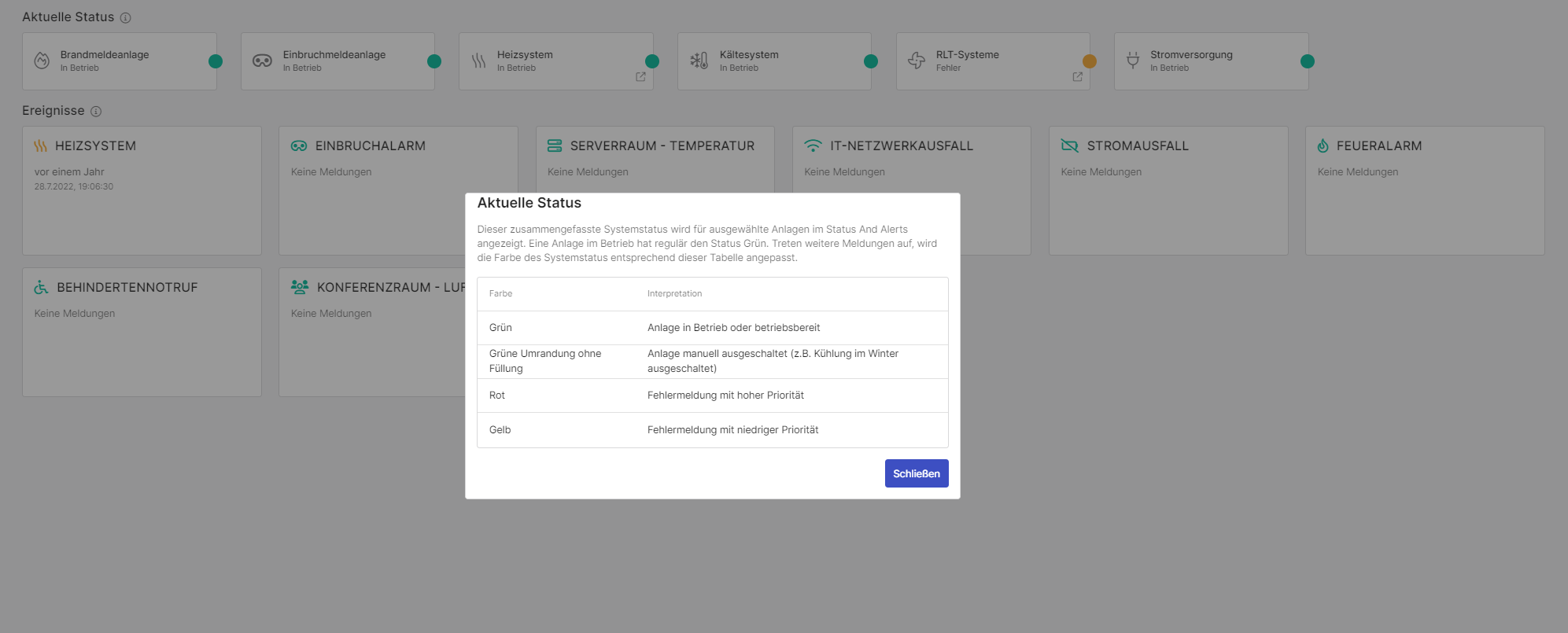
Abbildung 2: Erklärung der Signalfarben der Status & Alarme
Es ist möglich, eine Weiterleitung aus den Status & Alarme in die Datenpunkte oder auf eine externe Ressource, wie eine Web-GLT, einzurichten. Durch einen Klick auf das Icon auf der Alarmkarte werden Sie auf den hinterlegten Link weitergeleitet. Karten, welche einen Link enthalten, sind mit dem in Abbildung 3 dargestellten Icon markiert.
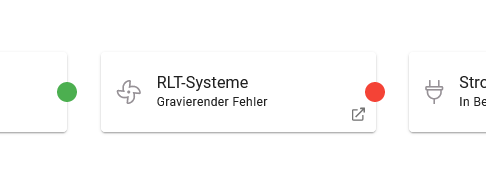
Abbildung 3: Weiterleitung auf einen hinterlegten Link aus den Status & Alarme
Ereignisse¶
Es werden alle eingerichteten Alarme dargestellt. Die grüne Signalfarbe wird dargestellt, wenn keine Meldungen vorhanden sind. Gelb wird dargestellt, wenn Alarme bereits bearbeitet wurden. Rot deutet auf offene Alarme. Bitte kontaktieren Sie uns für die Einrichtung neuer Alarme.